网页--操作手册0监管机构V2 (1)
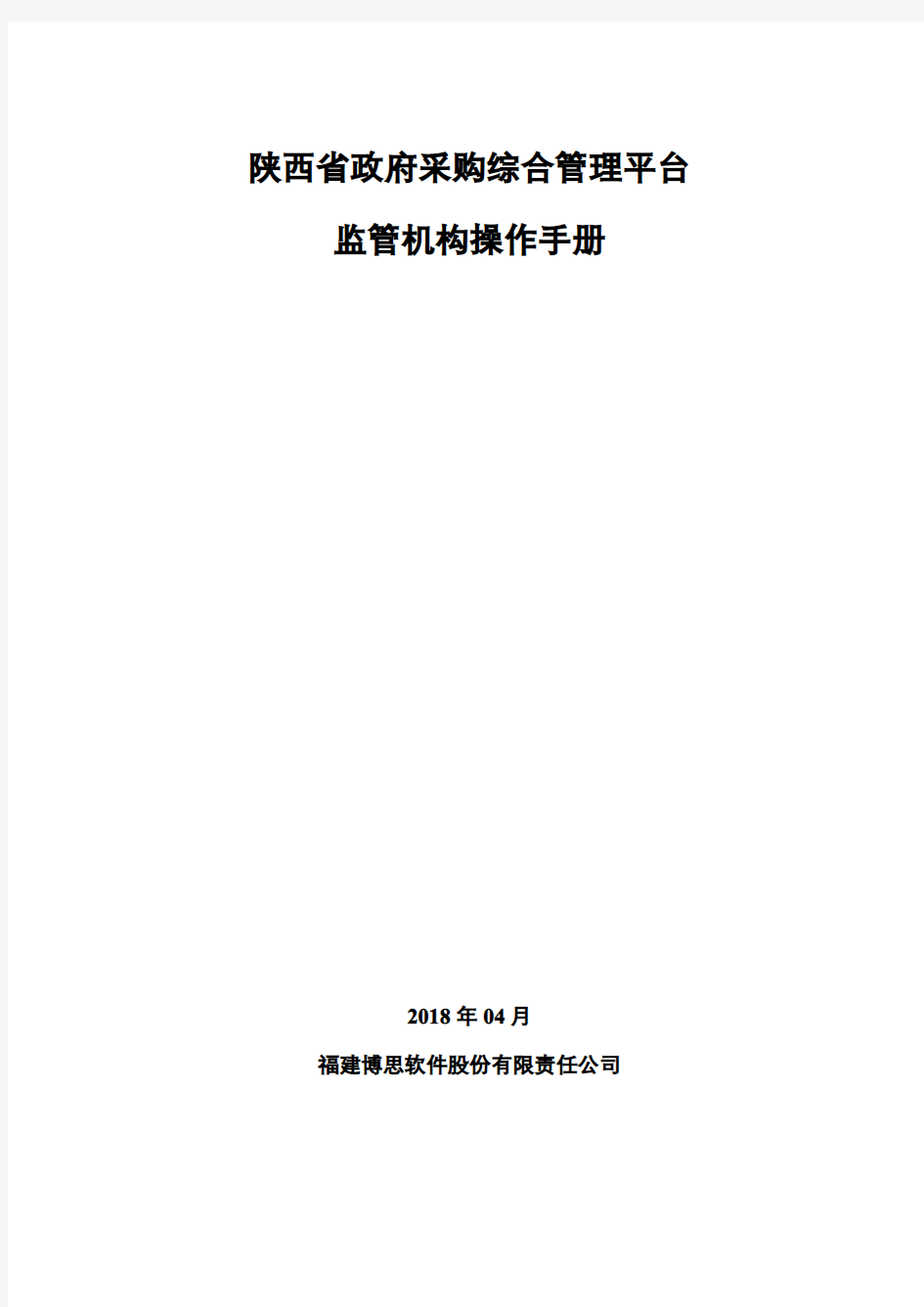
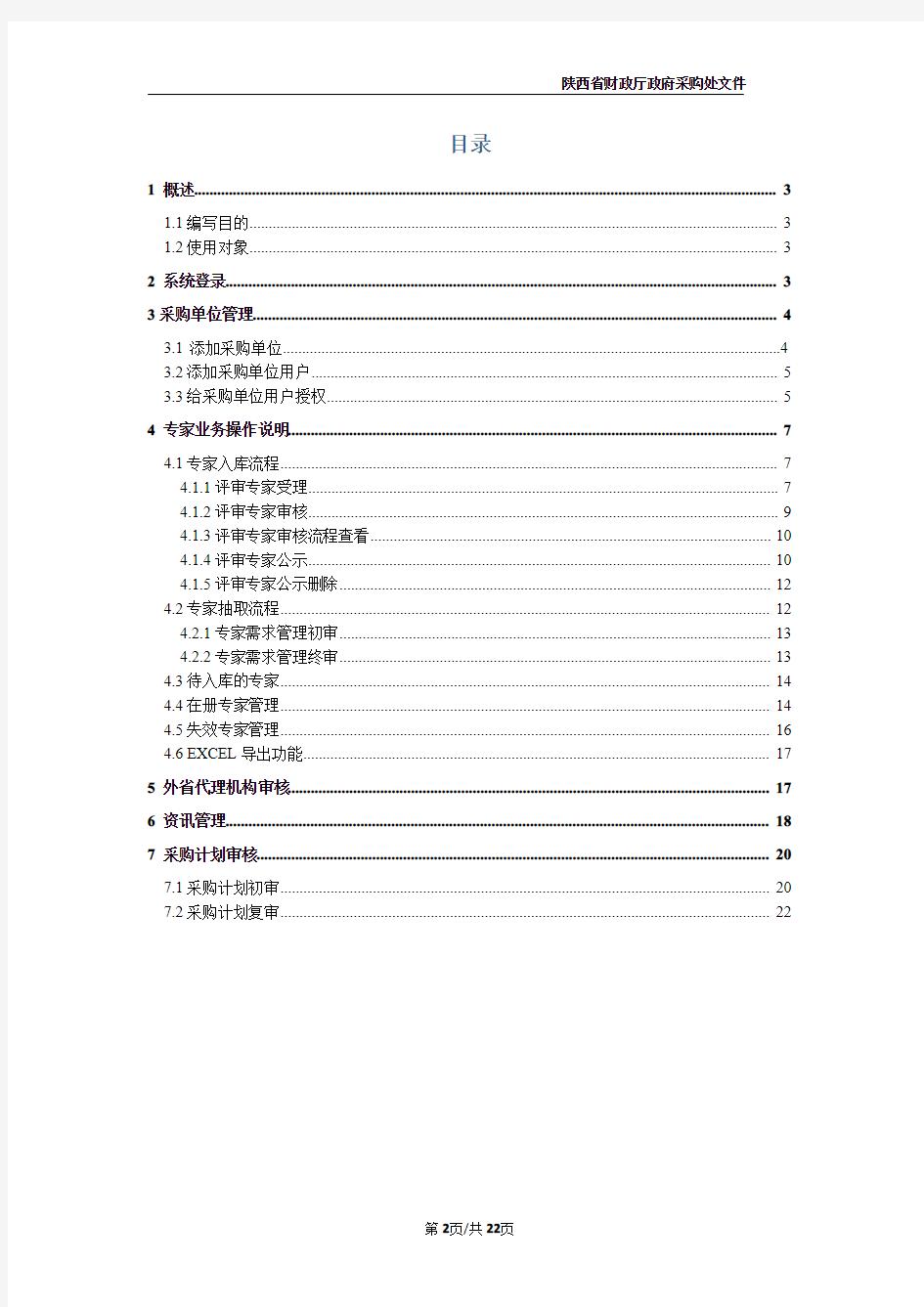
陕西省政府采购综合管理平台监管机构操作手册
2018年04月
福建博思软件股份有限责任公司
目录
1概述 (3)
1.1编写目的 (3)
1.2使用对象 (3)
2系统登录 (3)
3采购单位管理 (4)
3.1添加采购单位 (4)
3.2添加采购单位用户 (5)
3.3给采购单位用户授权 (5)
4专家业务操作说明 (7)
4.1专家入库流程 (7)
4.1.1评审专家受理 (7)
4.1.2评审专家审核 (9)
4.1.3评审专家审核流程查看 (10)
4.1.4评审专家公示 (10)
4.1.5评审专家公示删除 (12)
4.2专家抽取流程 (12)
4.2.1专家需求管理初审 (13)
4.2.2专家需求管理终审 (13)
4.3待入库的专家 (14)
4.4在册专家管理 (14)
4.5失效专家管理 (16)
4.6EXCEL导出功能 (17)
5外省代理机构审核 (17)
6资讯管理 (18)
7采购计划审核 (20)
7.1采购计划初审 (20)
7.2采购计划复审 (22)
1概述
1.1编写目的
陕西省政府采购综合管理平台上线之后,所有陕西省级、市区县的采购人将使用新的系统进行业务操作,为方便快捷的使各采购人使用本系统,特编写本操作手册。
1.2使用对象
本操作手册主要使用对象监管机构。
2系统登录
(1)首先打开陕西省政府采购门户网站,网址为:https://www.360docs.net/doc/f616497173.html,,在网站的
右上方单击“请登录”按钮,进入登陆页面;
(2)登陆页面选择登陆角色“监管机构”;
(3)选择登陆区域;
(4)录入用户名,密码,可登录到系统中进行业务操作。
图2.4-1系统登录界面
(5) 2.5登录系统后可以对密码进行修改。
图 2.5-1密码修改界面
3采购单位管理
3.1添加采购单位
【菜单路径】:基础数据-组织机构管理-采购单位管理
【操作步骤】:
点击新增按钮,录入下图中采购单位信息,录入后保存即可
图3.1-1新增采购单位界面
【字段说明】:
单位名称:采购单位全称
所属区域:通过下拉框选择需要添加单位所属区域
单位编码:采购单位预算编码,省本级为6位预算编码,地市编码规则为:区域编码+单位6位预算编码,如麟游县XX单位,单位编码为:610329233001
单位类型:按照实际单位类型选择
默认集中采购机构:按照实际要求进行选择
预算部门:选择所属预算部门
财政业务部门:选择所属财政业务部门
接口代码:同采购单位预算编码
组织机构代码:采购单位组织机构代码
【注意】:标红色框为必填项,以上信息录入必须真实有效!
3.2添加采购单位用户
【菜单路径】:基础数据-统一用户管理-采购单位用户
【操作步骤】
点击新增,录入下图中信息,点击保存即可
图3.2-1新增采购单位用户界面
【注意】:采购单位用户需录两个用户:经办账号(预算编码+JB)、负责账号(预算编码+FZ)【名词解释】:
所属单位:选择此用户所属采购单位
用户名:录入此单位全称+经办账号/此单位全称+负责账号;例如省农工党经办/省农工党负责
登录名:经办账号登录名为预算编码+JB,例如:111111JB(地市采用:区划编码+预算编码+JB即为:610101111111JB)
负责账号登录名为预算编码+FZ,例如:111111FZ(地市采用:区划编码+预算编码+FZ即为:610101111111FZ)
移动电话:录入采购经办人或负责人的移动电话,忘记密码时可使用
固定电话:录入采购人固定电话
3.3给采购单位用户授权
【菜单路径】:基础数据-统一用户管理-采购单位用户
【操作步骤】:
选择新建的采购单位用户,点击岗位授权按钮,如下图所示:
图3.3-1给采购单位用户授权界面
打开如下图界面,给采购单位领导即负责账号赋【采购监管】单位领导、【采购执行】单位领导的权限(点击相应权限即可赋上权限,可点击上方只显示有权限的岗位即可查询到此账号已赋权限)
图3.3-2给采购单位用户授权界面
给采购单位工作人员即经办账号赋【采购监管】工作人员、【采购执行】工作人员的权限(点击相应权限即可赋上权限,可点击上方只显示有权限的岗位即可查询到此账号已赋权限)
图3.3-3给采购单位用户授权界面
注意:添加完成采购单位及采购单位用户后定期汇总在Excel表格内发给政采系统运维人
员,由运维人员给相应监管人员授采购单位权限,否则监管人员看不到新增单位的预算、计划等信息!
4专家业务操作说明
4.1专家入库流程
图 4.1-1系统登录界面
流程说明:监管机构需要对申请注册的专家进行受理审核,对审核通过的专家进行专家公示,专家公示一定工作日后系统自动将专家入库。
4.1.1评审专家受理
对评审专家提交的信息进行受理初审。
【菜单路径】:基础数据-评审专家库-待受理的专家
【操作步骤】:
1.用监管机构受理岗登录系统,监管机构受理岗位登录系统对评审专家进行受理。
系统提供2种专家受理入口。
第一种:可以在【基础数据】的待办事项中,点击待受理的专家信息对专家信息进行受理。
图4.1.1-1监管机构待受理专家信息界面
第二种:监管机构登录系统后,点击【基础数据】,点击【待受理的专家】后在界面右侧选择需要受理的评审专家数据进行受理。
图 4.1.1-2待受理专家列表界面
2.左键双击需要受理的专家数据或者在需要受理数据前点击,进入受理
界面,按照业务要求审核专家信息。
图 4.1.1-3专家受理界面
3.录入受理状态,选择受理审核、退回不受理或者跨级入库(只有修改信息的专家才有跨级入库功能,新注册专家不能跨级入库),点击确认。
图 4.1.1-4专家信息受理通过界面
受理状态说明:
(1)受理审核:对符合业务要求的评审专家进行受理审核操作,评审专家数据进入下一级审核。
(2)退回不受理:对不符合业务要求的专家数据进行退回不受理。
(3)跨级入库:对完全符合业务要求,准确无误的专家数据进行跨级入库,无需领导审核和公示过程,直接入库,入库的专家可以进行专家抽取。
4.1.2评审专家审核
对评审专家提交的信息进行终审。
【菜单路径】:基础数据-评审专家库-待审核的专家
【操作步骤】:
用监管机构负责账号登录监管机构系统,点击【基础数据】,点击【待审核的专家】进入审核界面,双击需要审核的数据进入界面,按照业务要求对专家信息进行审核,选择审核
结果,点击确认,完成审核。
图4.1.2-1专家信息审核界面
审核状态说明:
【审核完成】:对符合业务要求的评审专家审核通过后,进入专家公示流程。
【退回】:对不符合业务要求的数据退回给监管机构受理岗。
【退回专家】:对不符合业务要求的数据退回给评审专家本人。
4.1.3评审专家审核流程查看
【菜单路径】:基础数据-评审专家库-待受理的专家
【操作步骤】:
在每个受理或审核界面,系统提供业务流程图供用户查看数据的流程状态,进入受理或者审核界面,在界面的下方有流程图和流程说明。
图4.1.3-1专家审核流程图查看界面
4.1.4评审专家公示
【菜单路径】:基础数据-评审专家库-专家公示管理
【操作步骤】:
1.用监管机构经办账号进入监管系统后点击【专家公示管理】进入界面。点击【选择公示的专家】,然后勾选需要公示的专家(可以多选或者单选),点击确认。
图4.1.4-1选择待公示专家界面
2.【公告名称】和公告模板是系统自动生成的,系统支持修改。
图4.1.4-2专家公示界面
3.对公示的名称和公告内容确认无误后,点击【公示】,专家信息进入门户网中【聘前专家公示】中指定位置进行公示。公示5个工作日后专家自动入库。在系统专家库中的专家抽取专家时可被抽取。
图4.1.4-3专家公示界面
4.1.5评审专家公示删除
【菜单路径】:基础数据-评审专家库-专家公示管理
【操作步骤】:
系统支持对已经发布的专家公示进行删除操作。删除公告后,公告中的专家状态变为待公示状态,如果需要再次做公示,请参照2.2.4评审专家公示。
图4.1.5-1专家公示删除界面
4.2专家抽取流程
图4.2-1专家抽取流程图
流程说明:代理机构抽取专家中有临时专家参与的情况,需要监管机构进行
初审和复审的操作。
4.2.1专家需求管理初审
【菜单路径】:采购执行-专家需求管理-专家需求管理
【操作步骤】:
登录监管系统,点击【采购执行】,点击【专家需求管理】进行系统,双击需要审核的数据,根据业务要求审核专家需求管理数据,确认无误点击【审核通过】进入监管机构终审流程;如果有异议点击【退回】,直接退回给代理机构。
图4.2.1-1专家需求管理初审界面
注意:【退回】需要填写退回的原因,方便代理机构进行修改。
4.2.2专家需求管理终审
【菜单路径】:采购执行-专家需求管理-专家需求管理
【操作步骤】:
监管机构负责登录监管系统,点击【采购执行】,点击【专家需求管理】进行系统,双击需要终审的数据,根据业务要求审核专家需求管理数据,确认无误点击【备案】完成审核;如果有异议点击【退回】。
图4.2.2-2专家需求管理复审界面
【退回】可以根据业务需求选择退回的岗位,退回的数据需要些退回理由,方便接收退回数据的岗位人员进行修改数据。
图4.2.2-3专家需求管理复审退回界面
4.3待入库的专家
【待入库的专家】是正在公示中的专家。如果有特殊业务需要,在未完成公示期需要提前入库的专家,可以提供提前入库的操作。
【菜单路径】:基础数据-评审专家库-待入库的专家
【操作步骤】:
用监管机构经办账号登录监管系统,点击【待入库的专家】进入界面,勾选需要提前入库的专家,点击批量入库可以提前入库。
图4.3-1专家公示提交入库界面
4.4在册专家管理
可以对在册专家信息进行查看,系统支持搜索条件,输入相关条件快速查到需要查找的数据。
【菜单路径】:基础数据-评审专家库-在册专家管理
【操作步骤】:用监管机构经办账号登录系统,根据菜单路径进入界面,点击【搜索】,输入相应的条件,点击确认,即可快速找到需要查找的专家。
图4.4-1在册专家搜索查看界面
2.可以对不需要走业务流程的专家数据(如历史数据未导入的专家)进行直接录入。
(1)进入在册专家管理界面。点击【新增】。
图4.4-2在册专家新增界面
(2)录入相关必输项和专家分类,点击保存,即可完成增加评审专家。
图4.4-3在册专家新增录入界面
3.在册专家由于某种原因需要取消专家资格,可以在【在册专家管理】里面,找到此专家的数据,点击,填写专家失效原因完成专家失效操作。
图4.4-4在册专家失效操作界面
注意:失效的专家将不会被抽取到。
4.5失效专家管理
【失效专家管理】可以对失效的专家进行查看、将失效的专家还原在册专家、可以新增失效专家、可以将失效专家进行导出功能。
【菜单路径】:基础数据-评审专家库-失效专家管理
【操作步骤】:将失效专家还原在册专家:勾选需要还原的专家数据,点击,点击确定,即可完成还原。还原的专家可以被专家抽取到。
图4.5-1失效专家还原界面
4.6EXCEL导出功能
系统多处提供导出EXCEL功能,点击【导出】,可以对本页或者全部数据进行导出。
图4.6-1专家导出界面
5外省代理机构审核
【菜单路径】:基础数据-代理机构库-外省代理机构申请
【操作步骤】:
1.按照菜单路径进入界面,点击。
图5-1外省代理机构查看界面
2.对基本信息进行审核。
图5-2外省代理机构信息详情界面
3.填写审核意见,勾选需要审核的数据,点击审核通过或者退回;审核通过
直接入库,审核退回将退回至代理机构进行修改。
图5-3外省代理机构审核界面
6资讯管理
【菜单路径】:采购监管-基础数据-资讯正文
【操作步骤】:
1.使用监管机构经办岗位登录系统,根据菜单路径进入页面,点击【新增】
按钮
图6-1新增资讯正文页面
2.进入资讯基本信息页面后,录入资讯基本信息和资讯正文,按照实际情况选择【资讯栏目】,选择是否头条、是否浮窗、是否设置为图片新闻,设置完
成后点击【保存】-【提交】,即可提交到负责岗
图6-2新增资讯正文页面
3.经办岗提交信息到负责岗后,使用监管机构负责岗账号登录系统,点击
资讯正文-审核中资讯,点击【编辑】按钮,进入资讯基本信息界面
4.点击【审核通过】-【确定】即可将资讯发布到外网。
图6-4新增资讯正文页面
7采购计划审核
7.1采购计划初审
【菜单路径】:采购监管-采购计划-采购计划管理
【操作步骤】:
1.用监管机构经办岗位登录系统,根据菜单路径进入界面,点击【预览】。
